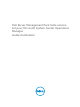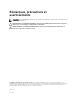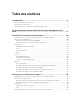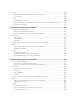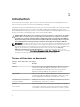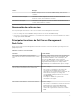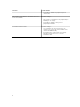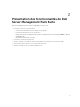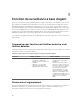Dell Server Management Pack Suite version 6.
Remarques, précautions et avertissements REMARQUE : Une REMARQUE indique des informations importantes qui peuvent vous aider à mieux utiliser votre ordinateur. PRÉCAUTION : Une PRÉCAUTION indique un risque d'endommagement du matériel ou de perte de données et vous indique comment éviter le problème. AVERTISSEMENT : Un AVERTISSEMENT indique un risque d'endommagement du matériel, de blessures corporelles ou même de mort. Copyright © 2016 Dell Inc. Tous droits réservés.
Table des matières 1 Introduction........................................................................................................... 6 Termes utilisés dans ce document.......................................................................................................6 Nouveautés de cette version................................................................................................................ 7 Principales fonctions de Dell Server Management Pack Suite................................
Règles.................................................................................................................................................. 50 Règles de traitement des événements des systèmes Dell...........................................................50 Serveurs Dell .................................................................................................................................50 Tâches.........................................................................................
7 Fonction de corrélation des serveurs modulaires du châssis.................... 70 Découverte par la fonction de corrélation entre les serveurs modulaires et les châssis.................70 8 Tableau de bord de gestion de fonctions.......................................................71 Découverte par Dell Feature Management Pack............................................................................... 71 Tâches..........................................................................................
1 Introduction Ce document décrit les activités que vous pouvez effectuer à l'aide de Dell Server Management Pack Suite version 6.2 pour Microsoft System Center Operations Manager.
Terme Désigne OEM de marque Dell et serveurs Dell OEM Ready, sauf mention contraire. Surveillance à base d'agent Surveillance à base d'agent de serveurs et stations de travail montées en rack, sauf indication contraire. Surveillance sans agent Surveillance sans agent de serveurs et stations de travail montées en rack, sauf indication contraire.
Fonction Fonctionnalité • Découverte et surveillance - Dell Remote Access Controller (DRAC) Prend en charge : • • Corrélation châssis-lames 8 Interruptions SNMP des périphériques de châssis Dell. Découverte et surveillance des périphériques iDRAC pris en charge. Interruptions SNMP et PET pour les périphériques DRAC. Prend en charge : • La corrélation des serveurs Dell avec les modules de serveur des châssis CMC et des châssis Dell OEM Ready.
Présentation des fonctionnalités de Dell Server Management Pack Suite 2 Dell Server Management Pack Suite pour OpsMgr vous permet de : • Découvrir et classer les systèmes Dell : – Serveurs Dell (Surveillance à base d'agent et sans agent) – Contrôleurs Dell Remote Access Controllers – Châssis Dell (Dell PowerEdge FX2/FX2s, Dell PowerEdge VRTX, Dell PowerEdge M1000e et Châssis Dell OEM Ready ) – Racks Dell Precision pris en charge • Surveiller les systèmes Dell détectés.
Fonction de surveillance à base d'agent 3 La fonction de surveillance à base d'agent prend en charge la découverte et la surveillance des serveurs monolithiques et modulaires Dell PowerEdge, des serveurs de stockage Dell PowerVault, des serveurs Dell OEM Ready (prêts pour OEM) et des racks Dell Precision pris en charge, en exécutant le système d’exploitation Windows pris en charge et OpenManage Server Administrator (OMSA).
Tableau 4. Découverte et regroupement du matériel Dell Groupe Vue Diagramme Type de matériel Serveurs Dell Serveurs monolithiques Dell Systèmes Dell PowerEdge Serveurs modulaires Dell Serveurs de stockage Dell PowerVault . Serveurs traîneaux Dell Stations de travail Dell montées en rack Diagramme de la station de travail montée en rack Racks Dell Precision Découverte d’un serveur Dell dans OpsMgr Les serveurs Dell sont détectés par l'infrastructure de gestion de l'agent OpsMgr.
Découverte Description Découverte des services de Dell OpenManage Software Découverte des objets des services Windows de OpenManage Server Administrator. Découverte détaillée du BIOS de serveurs Dell Découvre les objets BIOS de chaque serveur Dell (édition détaillée uniquement). Découverte détaillée de la mémoire de serveurs Dell Découverte des instances de mémoire de votre serveur Dell (édition détaillée uniquement).
Tableau 6.
Composants matériels Évolutive Détaillée Instance de disque physique du contrôleur de stockage Non Oui Groupe de disques physiques de connecteur de stockage Non Oui Instance de connecteur du contrôleur de stockage Non Oui Instance de boîtier de contrôleur de stockage Non Oui Capteurs du contrôleur de stockage Non Oui Groupe de disques virtuels du contrôleur de stockage Non Oui Instance EMM de boîtier de stockage Non Oui Groupe de disques physiques du boîtier de stockage Non Oui Gr
REMARQUE : Les alertes d’information sont désactivées par défaut. Pour activer les alertes informatives, exécutez la tâche Activer les alertes informatives par agent pour la fonction de surveillance sur le Tableau de bord de gestion de fonctions. • Alertes de liaison active/inactive pour les événements émanant des cartes d'interface réseau Broadcom et Intel. Affichage des alertes sur la console OpsMgr Pour afficher les alertes sur la console OpsMgr : 1.
Vue Diagramme complet La vue Diagramme complet offre une représentation graphique de tous les périphériques Dell surveillés par OpsMgr. Vous pouvez développer et vérifier l'état de périphériques individuels et de leurs composants dans le diagramme.
composants dans le diagramme. Sélectionnez un serveur traîneau dans le diagramme pour en afficher les détails dans le volet Vue détaillée. Diagramme d'instance de serveur Dell Sélectionnez un serveur Dell, à partir des vues Diagramme Système modulaire Dell ou Système monolithique Dell, pour afficher le diagramme spécifique à ce système particulier. Figure 1.
Activation de la corrélation Pour activer l'attribut Activer la corrélation : 1. Lancez la console OpsMgr. 2. Dans le volet de navigation, cliquez sur Création. 3. Dans le volet Création, cliquez sur Objets de Management Pack → Détections d'objets. 4. Recherchez Dell Windows Server Physical and Teamed Relationship Discovery Rule dans le champ Rechercher :. 5.
7. Sous Management Pack, sélectionnez un pack d'administration créé à partir du menu déroulant Sélectionner le pack d'administration cible : ou créez un pack d'administration en cliquant sur Nouveau ... Pour créer un pack d'administration : a. Cliquez sur Nouveau.... L’écran Créer un pack d’administration apparaît. b. Indiquez un nom pour le pack d'administration dans le champ Nom et cliquez sur Suivant.
d'unité de valeurs de seuil, voir Activation des moniteurs d'unité de surveillance des performances et de l'alimentation. Pour plus d'informations sur la collecte des informations sur les performances, reportez-vous à Règles de collecte des performances. Activer la surveillance des performances et des unités de surveillance de l'alimentation Pour activer les moniteurs de l'appareil pour la surveillance des performances et de l'alimentation : 1. Lancez la console OpsMgr et cliquez sur Création. 2.
– Serveurs FM – Serveurs traîneaux (sans agent) L'intégrité d'un composant est fonction des alertes non résolues associées au composant. Moniteurs d'unités Les moniteurs d'unité évaluent les différentes conditions qui peuvent survenir dans les objets surveillés. Le résultat de cette évaluation détermine l'état d'intégrité d'une cible.
Objet Moniteur d'unités Blocs d'alimentation État des blocs d'alimentation du serveur Dell Événement et périodique Processeurs État des processeurs du serveur Dell Événement et périodique État de la batterie du serveur Dell Événement et périodique État du courant du serveur Dell Événement et périodique État des ventilateurs du serveur Dell Événement et périodique État des capteurs d'intrusion du serveur Dell Événement et périodique État des capteurs de température du serveur Dell Événement et
Objet Moniteur d'unités AlertMonitor de seuil moyen d'ampérage Périodique AlertMonitor de seuil moyen EnergyConsumption Périodique Seuil moyen PowerConsumption (BTU/h) Périodique PowerConsumption (Watts) AlertMonitor de seuil moyen PowerConsumption (Watts) Périodique Moniteur d'unité non prise en charge Dell OM Périodique Moniteurs d’unités Dell - Édition détaillée Tableau 8.
Objet Moniteur d'unités Moniteur des événements du boîtier du contrôleur Événement et périodique Moniteur des unités du boîtier du contrôleur Événement et périodique Instance de disque physique du contrôleur de stockage Moniteur des événements de disque physique du contrôleur Événement et périodique Moniteur des unités de disque physique du contrôleur Événement et périodique Moniteur des événements de disque physique du boîtier Événement et périodique Moniteur des unités de disque physique du boî
Objet Moniteur d'unités Moniteur des unités de ventilateur du boîtier Événement et périodique Moniteur des événements de température du Événement et périodique boîtier Moniteur des unités de température du boîtier Événement et périodique Instance d'interface réseau physique (Basique) État de la connexion Événement et périodique Instance d'interface réseau physique (Enrichi) État administratif Événement et périodique État de la connexion Événement et périodique Condition de la liaison Événement e
Objet Moniteur d'unités Moniteur des unités de capteur de courant Périodique Capteur de tension Moniteur des unités de capteur de tension Périodique Capteur de batterie Moniteur des unités de capteur de batterie Périodique Capteur d’intrusion dans le châssis Moniteur des unités des capteurs d’intrusion dans le châssis Périodique Règles La section suivante énumère les règles spécifiques à la fonction de surveillance Dell basée sur l'agent.
Les règles de collecte des performances collectent des informations sur les paramètres suivants : • Performances de disque basé sur l’agent (%) • Température ambiante (Celsius) • Ampérage (A) • Consommation d'énergie (kWh) • Ampérage max. (A) • Puissance max.
c. Cliquez sur Créer. Le pack d'administration que vous avez créé est sélectionné dans le menu déroulant Sélectionner le pack d'administration cible :. 7. Cliquez sur Appliquer. Tâches Les tâches sont disponibles dans le volet Tâches de la console OpsMgr. Lorsque vous sélectionnez un périphérique ou un composant, les tâches pertinentes apparaissent dans le volet Tâches.
Tâche Description Cycle d'alimentation Met le système hors tension, puis le remet sous tension après un certain temps. Mise hors tension normale Arrête le système d'exploitation puis met le système hors tension. Mise sous tension Met le système sous tension. Cette option n'est disponible que si le système est éteint. Réinitialisation de l'alimentation Met le système hors tension puis le remet sous tension.
La fenêtre Exécuter les tâches s'affiche. 4. Cliquez sur Exécuter pour effacer les journaux ESM du périphérique sélectionné. Lorsque vous exécutez la tâche Effacer les journaux ESM, sur l'écran d'exécution de la tâche, seul le résultat du lancement de la tâche est affiché. Par exemple, l'écran d'exécution de la tâche peut afficher un résultat positif, même si les journaux ESM ne sont pas effacés. Cela signifie que le lancement de la tâche Effacer les journaux ESM s'est bien déroulé.
3. Dans le volet Tâches, sélectionnez Tâches de serveur Dell Windows → Lancer Dell License Manager sur un serveur de gestion X64 bits. Dell OpenManage Power Center REMARQUE : Le lancement d'OpenManage Power Center n'est possible que si le système d'exploitation Windows ou Linux et OpenManage Server Administrator sont installés sur le nœud géré. La tâche Lancement de Dell OpenManage Power Center vous permet de lancer la console OpenManage Power Center. Pour lancer Dell OpenManage Power Center : 1.
Cycle d'alimentation La tâche Cycle d'alimentation vous permet de mettre hors tension le serveur Dell et de le remettre sous tension après un délai. REMARQUE : Pour activer l'option Contrôle avancé de l'alimentation, installez le BMU dans le chemin par défaut. Si le BMU n'est pas installé dans le chemin par défaut, créez une nouvelle tâche de console.
REMARQUE : Pour activer le Contrôle d'alimentation avancé, installez le BMU dans le chemin par défaut. Si le BMU n'est pas installé dans le chemin par défaut, créez une nouvelle tâche de console. Pour plus d'informations sur la création d'une nouvelle tâche de console, reportez-vous à la section Création de tâches de contrôle d'alimentation avancé et d'identification de LED. Pour rétablir l'alimentation du système : 1. Dans la console OpsMgr, accédez aux Vues Diagramme, Vues État ou Vues Alertes Dell. 2.
REMARQUE : • La fonction de surveillance à base d'agent prend en charge uniquement les rapports de niveau objet. • Les rapports sur le BIOS, le micrologiciel et la configuration RAID de serveurs Dell sont disponibles uniquement dans l'édition détaillée de Server Management Pack (par agent). Accès aux rapports Pour accéder aux rapports : 1. Cliquez sur Rapports dans la console OpsMgr. 2.
Le rapport de Configuration du BIOS sera généré. Génération de rapport sur les versions de micrologiciel et de pilote Pour créer un rapport sur les versions de micrologiciel et de pilote : 1. Sur la console OpsMgr, cliquez sur Rapports. 2. Cliquez sur Serveur Dell Windows (édition détaillée). 3. Cliquez sur Versions de micrologiciel et de pilote, puis cliquez sur Ouvrir dans le volet Tâche. 4. Sélectionnez une période de temps pour laquelle vous souhaitez que le rapport soit généré. 5.
Fonction de surveillance sans agent 4 La fonction de surveillance sans agent fournit l'inventaire détaillé et la surveillance des serveurs Dell PowerEdge de 12e et 13e générations, des systèmes Dell PowerVault, des racks Dell Precision pris en charge, des serveurs OEM de marque Dell et des serveurs Dell OEM Ready par l'intermédiaire de WS-MAN et SNMP.
Groupe Vue Diagramme Type de matériel Serveurs modulaires Dell Serveurs de stockage Dell PowerVault . Groupes de traîneaux Dell Station de travail Dell montée en rack Diagramme de la station de travail montée en rack Dell Precision Racks Découverte d’un serveur Dell à l’aide de la fonction de surveillance sans agent REMARQUE : Installez Microsoft SMASH Library (MPB) avant la découverte d'un serveur Dell à l'aide de la fonction de surveillance sans agent.
14. Sur l'écran Ajouter des périphériques, spécifiez l'adresse IP iDRAC des systèmes à surveiller via la fonction de surveillance de serveurs sans agent. Vous pouvez spécifier l'adresse en : • Analysant le Sous-réseau IP fourni. • Analysant une Plage IP spécifiée. • Important un fichier texte contenant la liste des adresses IP iDRAC. 15. Cliquez sur Options avancées, sélectionnez les options Sauter le contrôle CA et Sauter le contrôle CN puis cliquez sur OK. 16.
Les Indicateurs de niveau de gravité indiquent l'intégrité des serveurs Dell sur le réseau. Cela englobe la surveillance de l'intégrité des systèmes modulaires et monolithiques Dell et de leurs composants à intervalles réguliers.
Composants matériels Évolutive Détaillée Interface réseau physique Non Oui Processeurs Oui Non Groupe de processeurs Oui Non Bloc d'alimentation Non Oui Extenseur PCIeSSD Non Oui Fond de panier PCIeSSD Non Oui Disque physique PCIeSSD Non Oui Capteurs de serveur Non Oui Connecteur de contrôleur de stockage Non Oui Contrôleur de stockage Non Oui Capteur de contrôleur de stockage Non Oui Groupe de batteries de contrôleur de Non stockage Oui Batterie de contrôleur de stocka
Composants matériels Évolutive Détaillée Bloc d'alimentation de boîtier de contrôleur de stockage Non Oui Groupe de blocs d'alimentation de boîtier de contrôleur de stockage Non Oui Groupe de capteurs de température de boîtier de contrôleur de stockage Non Oui Capteur de température de boîtier de contrôleur de stockage Non Oui Capteur de boîtier de contrôleur de stockage Non Oui Groupe de cartes SD Non Oui Carte SD Non Oui Groupe de NIC d'hôte serveur Non Oui NIC d'hôte serveur N
Affichage des alertes sur la console OpsMgr Pour afficher la fonctionnalité de surveillance sans agent des alertes sur la console OpsMgr : 1. Lancez la console OpsMgr, puis cliquez sur Surveillance. 2. Cliquez sur Dell Vues d'alertes. Les Vues d'alertes suivantes s'affichent : 3.
• Capteurs • Processeurs • Composants de stockage • BIOS (inventaire uniquement) • Carte réseau d'iDRAC • Adresse NIC de l'hôte • Carte SD • Licence Diagramme des systèmes modulaires La vue Diagramme des systèmes modulaires Dell offre une représentation graphique de tous les systèmes modulaires Dell et vous permet de développer et de vérifier l'état de périphériques individuels et de leurs composants dans le diagramme.
Hiérarchie des composants du contrôleur de stockage Développez le composant Stockage dans n'importe quelle vue Diagramme d'instance de système Dell, pour afficher l'état et l'intégrité de composants tels que les disques physiques, les connecteurs, les disques virtuels, les contrôleurs, les capteurs, et les boîtiers. Vues de surveillance des performances et de l'alimentation Pour afficher la surveillance des performances et de l'alimentation sur la console OpsMgr : 1.
6. Sélectionnez Activé et définissez la Valeur de remplacement sur Vrai. 7. Sous Management Pack, sélectionnez un pack d'administration créé à partir du menu déroulant Sélectionner le pack d'administration cible : ou créez un pack d'administration en cliquant sur Nouveau ... Pour créer un pack d'administration : a. Cliquez sur Nouveau.... L’écran Créer un pack d’administration apparaît. b. Indiquez un nom pour le pack d'administration dans le champ Nom et cliquez sur Suivant.
Tableau 14.
Objet Moniteur d'unités Capteur d'intrusion Dell Intégrité de capteur d'intrusion de serveur Dell Périodique Serveur lame modulaire Dell avec système d'exploitation Association de comptes « À exécuter en tant que » de serveur Dell Périodique Moniteur d'unités de serveur Dell Périodique Serveur lame modulaire Dell sans système d'exploitation Association de comptes « À exécuter en tant que » de serveur Dell Périodique Moniteur d'unités de serveur Dell Périodique Serveur monolithique Dell avec syst
Objet Moniteur d'unités Licence de serveur Dell Périodique Groupe de licences de serveur Dell Groupe de licences de serveur Dell Périodique Interface réseau physique Unité d'interface réseau de serveur Dell Périodique Fond de panier SSD PCIe Fond de panier SSD PCIe de serveur Dell Périodique Extendeur SSD PCIe Extenseur SSD PCIe de serveur Dell Périodique Disque physique SSD PCIe Défaillance prévisible de disque du disque physique SSD PCIe de serveur Dell Périodique État principal du disque phy
Objet Moniteur d'unités Disque physique externe de boîtier de serveur Dell Périodique Bloc d'alimentation de boîtier de contrôleur de stockage Dell Bloc d'alimentation de boîtier de serveur Dell Périodique Capteur de température de boîtier de contrôleur de stockage Dell Capteur de temperature de serveur Dell Périodique Disque physique interne de contrôleur de stockage Dell Unité de disque physique interne de serveur Dell Périodique Disque physique de contrôleur de stockage Dell Disque physique à co
Règles La section suivante énumère les règles spécifiques à la fonction de surveillance de Dell sans agent. Règles de traitement des événements des systèmes Dell Dell Server Management Pack Suite traite les règles issues des serveurs Dell. Serveurs Dell Toutes les interruptions SNMP d'information, d'avertissement et critiques relatives aux serveurs Dell découverts à l'aide de la fonction de surveillance sans agent sont associées à une règle d'interruption SNMP.
Tâche Description REMARQUE : Le lancement de Dell License Manager n'est possible que si le système d'exploitation Windows ou Linux est installé et que Dell License Manager est également installé. Dell OpenManage Power Center Lance la console Dell OpenManage Power Center du système sélectionné. REMARQUE : Le lancement d'OpenManage Power Center n'est possible que si le système d'exploitation Windows ou Linux, OpenManage Server Administrator et Dell OpenManage Power Center sont installés sur le nœud géré.
Lancement de Dell License Manager La tâche Lancer Dell License Manager vous permet de lancer le Dell License Manager sur les systèmes de gestion. Dell License Manager est un outil de déploiement et de compte-rendu de licences un-àplusieurs pour les licences Dell iDRAC. REMARQUE : Si Dell License Manager n'a pas été installé dans le répertoire par défaut, créez une nouvelle tâche pour le lancer. Pour plus d'informations, reportez-vous à Création d'une tâche de lancement de License Manager.
Lancement du bureau à distance (serveur monolithique) REMARQUE : Le lancement du bureau à distance n'est possible que si le système d'exploitation Windows est installé et que le bureau à distance est activé manuellement sur le système géré. REMARQUE : La tâche de Bureau à distance utilise le nom d'hôte pour établir la connexion au serveur de gestion d'un système.
Fonction de surveillance de DRAC 5 La fonction de surveillance de DRAC prend en charge la découverte et la surveillance de plusieurs générations d'iDRAC (systèmes iDRAC6, iDRAC7 et iDRAC8) à l’aide de SNMP. Découverte et regroupement La Dell Server Management Pack Suite permet de détecter et classer les contrôleurs Dell Remote Access Controller (DRAC) et integrated DRAC (iDRAC).
6. Activez la fonction de surveillance de DRAC à l'aide du Tableau de bord de gestion de fonctions. Recommandation en matière d'évolutivité pour OpsMgr 2012 Lorsque vous gérez un grand nombre de périphériques réseau dans une configuration distribuée, utilisez des pools de ressources de serveurs de gestion dédiés pour chaque type de périphérique, si le même groupe de gestion est également utilisé pour gérer les périphériques à base d'agents : Découvertes par la fonction de surveillance de DRAC Tableau 17.
REMARQUE : Pour surveiller l’intégrité des périphériques DRAC, associez le compte « À exécuter en tant que » de la chaîne de communauté avec le Compte de surveillance SNMP en configurant la cible sur la classe Dell Remote Access Controller DRAC ou l'objet DRAC respectif (si vous avez différents comptes « À exécuter en tant que » pour différents périphériques DRAC). Vues Alertes Cette vue est disponible pour gérer les événements matériels et de stockage provenant de périphériques Dell DRAC.
Figure 3. Diagramme du groupe de contrôleurs RAC Vues État Cette vue est disponible pour l'affichage de l’intégrité des périphériques DRAC Dell. Dans la console OpsMgr, cliquez sur Surveillance → Dell → Vues État → DRAC, l'état de chaque périphérique DRAC Dell géré par OpsMgr sur le réseau s'affiche. L'intégrité d'un composant est obtenue en examinant les alertes non résolues associées au composant.
Objet Moniteur d'unités État du stockage global du contrôleur Événement et périodique iDRAC7 monolithique État de Dell Remote Access Événement et périodique État global du contrôleur Événement et périodique État du stockage global du contrôleur Événement et périodique iDRAC8 Modulaire REMARQUE : Pour les serveurs iDRAC8 modulaires et monolithiques, les moniteurs d'unités périodiques et déclenchés Dell RAC sont désactivés.
REMARQUE : Les alertes d’information sont désactivées par défaut. Pour recevoir ces alertes, importez le progiciel de gestion des alertes d’information. Tâches Les tâches sont disponibles dans le volet Tâches de la console OpsMgr. Lorsque vous sélectionnez un périphérique ou un composant, les tâches pertinentes apparaissent dans le volet Tâches.
Pour lancer Dell License Manager : 1. Dans la console OpsMgr, accédez aux Vues Diagramme, Vues État ou Vues Alertes Dell. 2. Sélectionnez le périphérique DRAC/iDRAC souhaité dans n'importe quelle vue Diagramme ou vue État ou une alerte dans la vue Alerte. 3. Dans le volet Tâches, sélectionnez Tâches Dell Remote Access Controller → Lancer Dell License Manager.
Fonction de surveillance de châssis 6 La fonction de surveillance de châssis prend en charge la découverte et la surveillance de CMC (Chassis Management Controller) sur les châssis Dell PowerEdge FX2/FX2s, les châssis Dell PowerEdge VRTX, les châssis Dell PowerEdge M1000e et les châssis Dell OEM Ready à l'aide de SNMP et WS-MAN. La fonction de surveillance de châssis prend en charge également la surveillance détaillée de tous les composants du châssis dans OpsMgr 2012.
4. Exécutez l'Assistant Découverte, sélectionnez Périphériques réseau et suivez les instructions à l'écran. Pour plus d'informations, consultez la documentation OpsMgr sur technet.microsoft.com. REMARQUE : Sélectionnez les comptes « À exécuter en tant que » créés pour découvrir les périphériques de châssis.
Composants matériels surveillés REMARQUE : • Certains attributs d'inventaire et l'intégrité ne seront pas disponibles si l'utilitaire RACADM n'est pas présent. Par conséquent, une alerte d'avertissement ponctuelle est générée pour vous demander d'installer l'utilitaire RACADM. • En l'absence du Groupe CMC de l'utilitaire RACADM, le composant CMC, le composant de module E/S, le Groupe de modules E/S et les composants du Groupe de blocs d'alimentation seront en état d'Avertissement.
Composants matériels Pouvant être mis à l'échelle Détaillé Groupe de disques physiques de contrôleur de stockage Non Oui Disque physique de contrôleur de stockage Non Oui Enceinte de stockage Non Oui Vues Alertes Cette vue est disponible pour gérer les événements matériels et de stockage provenant de périphériques Dell CMC. Les interruptions SNMP envoyées par les périphériques du châssis sont affichées par la fonction de surveillance du châssis.
• Vues Diagramme des châssis Dell – Vue Diagramme des châssis Dell FX2 – Vue Diagramme des châssis Dell M1000e 3. – Vue Diagramme des châssis Dell VRTX Sélectionnez n'importe quelle vue Diagramme. 4. Sélectionnez un composant dans le diagramme afin d'en afficher les détails dans le volet Vue Détails. Le volet droit affiche la représentation hiérarchique et graphique du périphérique Dell sélectionné.
REMARQUE : Créez un Compte « À exécuter en tant que » pour la découverte des logements CMC avec une authentification simple, basique ou résumée (digest) uniquement. Pour en savoir plus, reportez-vous à la section « Configuration de la fonction Dell Chassis Management Controller pour la corrélation des modules de serveur avec le résumé des logements de châssis » du Dell Server Management Pack Suite Version 6.
Tableau 23.
Objet Moniteur d'unités Moniteur d'unités basé sur l’interrogation d’intégrité de boîtier de stockage de châssis Dell Périodique Contrôleur de stockage de châssis Dell Moniteur d'unités basé sur l’interrogation d’intégrité de contrôleur de stockage de châssis Dell Périodique Moniteur d'unités basé sur l’interrogation d’intégrité de batterie de contrôleur de stockage de châssis Dell Périodique Disque virtuel de contrôleur de stockage de châssis Dell Moniteur d'unités basé sur l’interrogation d’intégri
Périphériques de châssis Toutes les interruptions SNMP d'information, d'avertissement et critiques de périphériques de châssis ont une règle d'interruption SNMP correspondante. Chacune de ces règles est traitée en fonction des critères suivants : • Nom de la Source = « DRAC/CMC nom ou ip » • OID = ID de l'interruption réelle de l'événement d'interruption SNMP du DRAC /CMC • Fournisseur de données = interruption SNMP REMARQUE : Les alertes d’information sont désactivées par défaut.
Fonction de corrélation des serveurs modulaires du châssis 7 La fonction de corrélation entre les serveurs modulaires et les châssis prend en charge les fonctions suivantes : • Corrélation des serveurs modulaires Dell découverts à l'aide de la fonction de surveillance sans agent ou de surveillance à base d'agent avec logements de châssis. REMARQUE : La découverte de logements du CMC est désactivée par défaut. Par conséquent, activez-la pour que la fonction de corrélation fonctionne.
8 Tableau de bord de gestion de fonctions Le Tableau de bord de gestion de fonctions fournit des options de configuration des fonctions de surveillance de la Dell Server Management Pack Suite permettant de surveiller les divers systèmes Dell : serveurs Dell, racks Dell Precision, Dell Remote Access Controllers (DRAC), Dell PowerEdge FX2/ FX2s, Dell PowerEdge VRTX, Dell PowerEdge M1000e et DRAC intégré (iDRAC). Le Tableau de bord de gestion de fonctions fournit les fonctions de surveillance suivantes.
REMARQUE : • Ignorez les erreurs résultant de la réimportation de progiciels de gestion existants apparaissant sous les journaux d'erreurs dans le journal d'événements. Ces erreurs surviennent lorsque le Tableau de bord de gestion de fonctions réimporte tous les progiciels de gestiondépendants déjà importés lors de l'importation d'une fonction de surveillance.
Tâches Description Lors de la mise à niveau depuis une version antérieure, exécutez cette tâche pour utiliser la dernière version de cette fonction de surveillance. Définir sur la fonction de surveillance évolutive Si la fonction détaillée est en cours d’exécution de châssis sur le système, le Tableau de bord de gestion de fonctions passe de la fonction détaillée à la fonction évolutive.
Tâches Description fonctionnalités de surveillance à base d'agent et sans agent. Désactivation des alertes d’information Les alertes d'information sont activées lorsque la surveillance évolutive de serveurs à base d'agent est utilisée. Activation des alertes d’information Les alertes d'information sont activées lorsque la surveillance évolutive de serveurs à base d'agent est utilisée.
Tâches Description Définir la fonction Sans agent comme méthode de surveillance préférée Cette tâche active la fonction de surveillance sans agent comme méthode de surveillance préférée pour les serveurs et les stations de travail Dell montées en rack, lorsque les serveurs et les stations de travail Dell montées en rack dans l’installation sont surveillés à l’aide à la fois par les fonctionnalités de surveillance par agent et sans agent.
Licences de Dell Server Management Pack Suite 9 Informations sur la licence Une licence est nécessaire pour utiliser la fonction de surveillance sans agent de Dell Server Management Pack Suite pour OpsMgr. Vous trouverez ci-dessous les informations sur le processus d'obtention de licences logicielles. Licences Les licences sont disponibles en groupes de 1, 50 ou 200, et sous forme de nœuds illimités. Une licence de nœud est disponible sans frais supplémentaires à des fins d'évaluation.
DCLM ayant été supprimé, il n'existe plus de fonction d'application coercive du nombre de licences. Vous pouvez continuer à gérer les serveurs Dell PowerEdge à l'aide de la fonction de surveillance sans agent pour OpsMgr, même après avoir atteint ou dépassé le nombre limite de licences achetées auprès de Dell.
10 Documentation et ressources connexes Ce chapitre détaille les documents et références qui vous aideront à utiliser Dell Server Management Pack Suite. Consignes de Microsoft en matière de performances et d'évolutivité pour Operations Manager Pour des performances optimales, déployez des suites Server Management Pack Suite spécifiques aux périphériques sur différents serveurs de gestion.
• Dell Chassis Management Controller for PowerEdge VRTX User’s Guide (Guide d'utilisation Dell Chassis Management pour PowerEdge VRTX) • Dell Chassis Management Controller for Dell PowerEdge FX2 User’s Guide (Guide d'utilisation de Dell Chassis Management Controller pour Dell PowerEdge FX2 Le Dell Systems Management Tools and Documentation DVD (DVD Documentation et outils de gestion de systèmes Dell) contient un fichier de notes de mise à jour pour Server Administrator et des fichiers de notes de mise à
4. 80 Sélectionnez le lien de service ou d'assistance approprié.
Annexe A - Problèmes et solutions 11 Problèmes et résolutions Le tableau suivant répertorie les problèmes connus, leur solution et leur applicabilité. Tableau 28. Problèmes et résolutions Problème Résolution Dans la Vue Diagramme des périphériques réseau Dell, les attributs de base des objets Dell DRAC et Châssis ne sont pas affichés. Pour résoudre ce problème, vous Fonction de surveillance de pouvez afficher l'ensemble détaillé châssis Dell des attributs en cliquant sur les objets dans la Vue État.
Problème Résolution Applicable à périphérique ne sont pas mises à jour, l'erreur Délai de script est générée ou les fichiers journaux dans le dossier Temp ne sont pas effacés. une réponse différée. Pour plus d'informations sur les Remplacements, consultez la documentation OpsMgr sur technet.microsoft.com. Le service d'intégrité du serveur hôte de gestion des fonctions n'est pas fonctionnel.
Restriction Applicable à informations d'identification ne sont pas cachées lorsque vous affichez la tâche. Lorsque vous utilisez l'explorateur d'intégrité, certains moniteurs d'unités dans Server Management Pack Suite (sous les instances Capteurs et Services OpenManage) peuvent afficher un état vert même si la sous-instance n'existe pas. Cela est dû au fait que les moniteurs d'unités ne peuvent pas avoir un état Indisponible lorsque la classe cible est présente et que le moniteur d'unités a été exécuté.
Annexe B 12 Création d'une authentification simple de compte « À exécuter en tant que » 1. Connectez-vous à OpsMgr 2012 en tant qu'administrateur du groupe de gestion OpsMgr. 2. Sur la console OpsMgr, cliquez sur Administration. 3. Cliquez sur À exécuter en tant que Configuration → Comptes. 4. Faites un clic droit sur Comptes, puis cliquez sur Créer un compte "À exécuter en tant que". L'écran Assistant Créer un compte "À exécuter en tant que" s'affiche. 5. Cliquez sur Suivant . 6.
3. Dans la liste de profils disponibles, cliquez-droit sur Profil de surveillance de périphériques SMASH et cliquez sur Propriétés. L'écran Introduction s'affiche. 4. Cliquez sur Suivant. 5. Cliquez sur Suivant. L'écran Indiquer les propriétés générales du profil « À exécuter en tant que » s'affiche. L'écran Ajouter des comptes « À exécuter en tant que » s'affiche. 6. Cliquez sur Ajouter. L'écran Ajouter un compte « À exécuter en tant que » s'affiche. 7.
Icône Niveau de gravité L'état d'intégrité ne s'applique pas au composant en question. Le service n'est pas disponible. Tâche Associer un compte « À exécuter en tant que » : fonction de surveillance sans agent La tâche Associer un compte « À exécuter en tant que » permet d'associer le compte « À exécuter en tant que » utilisé pour la découverte SMASH à tous les objets Dell Server, requis pour la surveillance de l'intégrité.
Annexe C - Activation des tâches de programmes externes 13 Pour les tâches fournies par Dell Server Management Pack Suite qui lancent des programmes externes, ceux-ci doivent être installés à l'emplacement par défaut. Créez de nouvelles tâches pour lancer l'application si le programme n'est pas installé à l'emplacement par défaut.
\ipmish.exe (le chemin par défaut de BMU peut varier en fonction de la langue de votre système d'exploitation). 7. Pour les tâches de contrôle de l'alimentation, dans le champ Paramètres, entrez les paramètres de ligne de commande au format suivant : • Saisissez -I lanplus -H , puis sélectionnez la fonction IP d'accès distant avec fonction IPMI dans le menu déroulant.
• 6. serveur Dell (pour la surveillance sans agent) • Dell iDRAC7ou iDRAC8 (pour la surveillance de DRAC) Cliquez sur Suivant. L'écran Ligne de commande s'affiche. 7. Saisissez le chemin de l'application Dell.DlmUI.exe (chemin vers l'emplacement d'installation de DLM sur le serveur de gestion) dans le champ Application. Par exemple, C:\Program Files\Dell\SysMgt\LicenseManager\Dell.DlmUI.exe (le chemin par défaut de DLM peut varier en fonction de la langue de votre système d'exploitation). 8.